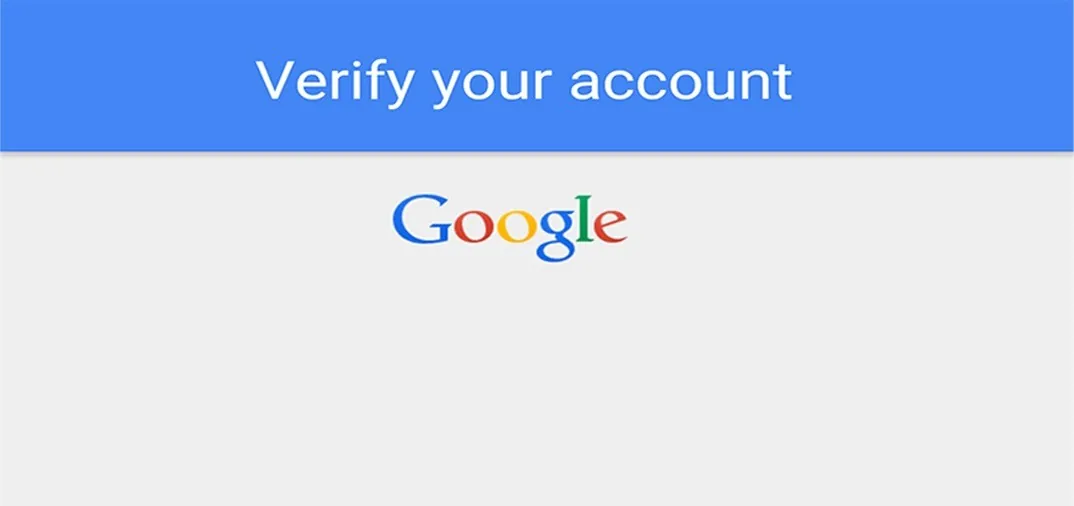
Бүгін менің басымнан бір қызық оқиға болды. Мен смартфондарды жиі ауыстырамын және бұл күн жақсылық әкелмеді. Мен смартфонды алып, кеңседен шығып, құрылғыны орнатуды бастадым, бірақ бұл жерде мені тосын сый күтіп тұрды.
Смартфонды қосқан кезде келесі хабарламамен терезе пайда болды: «Құрылғының зауыттық параметрлерін қалпына келтіруге рұқсат етілмеген әрекет жасалды. Жеке басыңызды растау үшін Wi-Fi немесе мобильді желіге қосылыңыз. Мен хабарды елемедім және Google есептік жазбама кіруге тырыстым, бірақ ол жұмыс істемеді - маған осы құрылғыға тиесілі есептік жазбаға кіру керектігін айтты. Осыдан кейін мәселенің шешімін іздей бастадым. Дегенмен мен оны таптым, мен бұл туралы сізге айтамын. Бірақ алдымен бұл қандай қорғаныс екенін түсінуге тырысайық
Бұл мәтін қауіпсіздік мәселесімен танысу үшін ғана орналастырылған Android, сипатталған әдістерді жаман ниетпен қолданбаңыз, әйтпесе сізді вирус, полиция, Сундари Пичайдың өзі жазалайды, сонымен қатар мұрыннан су ағып кете бастайды.
Әрбір жаңартумен Android Google пайдаланушы деректерін қорғау үшін көбірек жұмыс істеуде. Шығумен Android 5.1, деректерді қорғаудың жаңа әдісі қолжетімді болды - зауыттық параметрлерді қалпына келтіруден қорғау. Рұқсат етілмеген араласуға және бағдарламалық құралды өзгертуге қарсы профилактикалық бақылау ретінде бұл қауіпсіздік құралы құрылғыда тіркелген Google есептік жазбасын пайдаланады. Бұл Google есептік жазбасын растау әдісі құрылғы иесінің хабарынсыз рұқсатсыз зауыттық параметрлерді қалпына келтіруге және бағдарламалық құралды өзгертуге жол бермеу үшін жүзеге асырылады. Бұл аспект маңызды. Құрылғы жоғалған, ұрланған, жыпылықтаған немесе зауыттық параметрлерге қайтарылған жағдайда. FRP қорғауының мақсаты – шабуылдаушының жүйеге кіруіне жол бермеу, атап айтқанда, пайдаланушы құпия сөзді және идентификаторды пайдаланып құрылғының иелігін растағанша телефонды бұғаттау. FRP iOS жүйесінде iCloud белсендіру құлыпына балама ретінде қарастырылуы мүмкін.
Құрылғыңыз FRP арқылы құлыпталған болса, бұл көмектеспейді:
Интернетте сіз құрылғыны бұғаттауды айналып өтудің бірнеше жолдарын таба аласыз, бірақ Google да ақымақ емес және FRP-ді айналып өткен «тесіктерді» жабатын қауіпсіздік жаңартуын ай сайын шығарады. Осы уақытқа дейін мен қорғанысты айналып өтудің жұмыс әдісін таптым, бірақ ол әртүрлі құрылғыларда басқаша жасалады. Мен мұны қалай жасағанымды сипаттаймын Samsung Galaxy S7, бұл әдіс басқа құрылғылар үшін де қолайлы Samsung.
Бұл әдіс үшін rootjunky-ге рахмет! Барлық манипуляциялар алдында белсенді Wi-Fi желісіне қосылу керек. Алдымен сілтемеге өтіп, RealTerm 2.0 бағдарламасын жүктеп алып, орнатыңыз. RealTerm орнатқаннан кейін смартфонды қосыңыз және оны USB кабелі арқылы компьютерге қосыңыз. Сіздің смартфоныңыз модем ретінде анықталады. Енді сіз RealTerm бағдарламасын бастауыңыз керек. Дисплей қойындысында Half Duplex опциясын тексеріңіз.
Әрі қарай, «Жіберу» қойындысына өтіп, пәрменді енгізіңіз at+creg?\r\n және ACSII жіберу түймесін басыңыз. Пәрмен жолында «OK» жазылса, екінші пәрменді енгізіңіз atd1234;\r\n және қайтадан ASCII жіберу түймесін басыңыз.
Осыдан кейін құрылғы 1234 нөміріне қоңырау соғады. Нөмірді контактілерге қосу үшін қалпына келтіру түймесін жылдам басып, одан да жылдамырақ басыңыз. Содан кейін біз ең төменгі жағына өтіп, «Визиткаларды сканерлеу» түймесін басыңыз. Осыдан кейін біз Galaxy Apps дүкеніне барамыз, онда іздеуді басамыз және ES File Explorer бағдарламасын жүктеп аламыз.
ES File Explorer бағдарламасын ашып, «Бетбелгілер» бөліміне өтіп, «Қосу» түймесін басыңыз. «Жол» өрісіне мынаны енгізіңіз:
«Аты» өрісіне кез келген атауды енгізіңіз. Осыдан кейін Қосу түймесін басыңыз және бетбелгіңіз сақталады. Осыдан кейін жасалған бетбелгіні басып, файлдарды сақтау сайтына өтіңіз, онда біз екі файлды кезекпен жүктеп алып, орнатамыз. Келесі ретпен орнату және жүктеп алу қажет:
FRP Bypass орнатқаннан кейін оны дереу ашыңыз. Содан кейін жоғарғы оң жақ бұрыштағы үш нүктені басып, шолғышқа кіріңіз. Онда біз құрылғының құлпын ашу үшін пайдаланылатын қажетті Google есептік жазбасының деректерін енгіземіз.
Әрі қарай, біз смартфонды қайта жүктейміз және біз қайтадан рұқсатсыз қалпына келтіру туралы хабарламаны кездестіреміз. «Иә» түймесін басып, Wi-Fi желісіне қосылыңыз және белсендіру процесін бастаңыз. Іске қосу процесінде алдыңғы қадамда енгізілген Google есептік жазбасынан логин мен құпия сөзді енгізіңіз. Барлық осы процедуралардан кейін смартфон сіз дұрыс енгізген есептік жазбаны «жасырады» және қосылады.
Біз зауыттық параметрлерді қалпына келтіруді қорғау құрылғыны ұрлау немесе жоғалту жағдайында қорғаудың өте сенімді әдісі емес деп қорытынды жасауға болады. Оның негізгі бәсекелесі iCloud Activation құлпы Apple үш жыл бұрын пайда болды және шабуылдаушылар жүйені айналып өтудің қарапайым және толық жұмыс әдісін жасай алмады. Демек, Google қорғанысының әлі де өсетін орны бар.
Бұл мәтін бар мәселемен танысу үшін ғана орналастырылған және әрекетке ынталандыру немесе нұсқау болып табылмайды.
пікір қалдыру